폴더로 피피티 디자인을 하게 된 이유, 정말 단순한데요.
그냥 오랜만에 폴더 정리를 했기 때문이에요. ^^ 그러다가 급 생각이 난거죠. 이 폴더 모양을 갖고서 그것을 컨셉으로 표지나 배경 자료를 만들어 볼까 라는 의식의 흐름 그대로를 따른 건데요.
그래서 아래와 같이 폴더 모양이 표지 속에 담겨졌답니다.
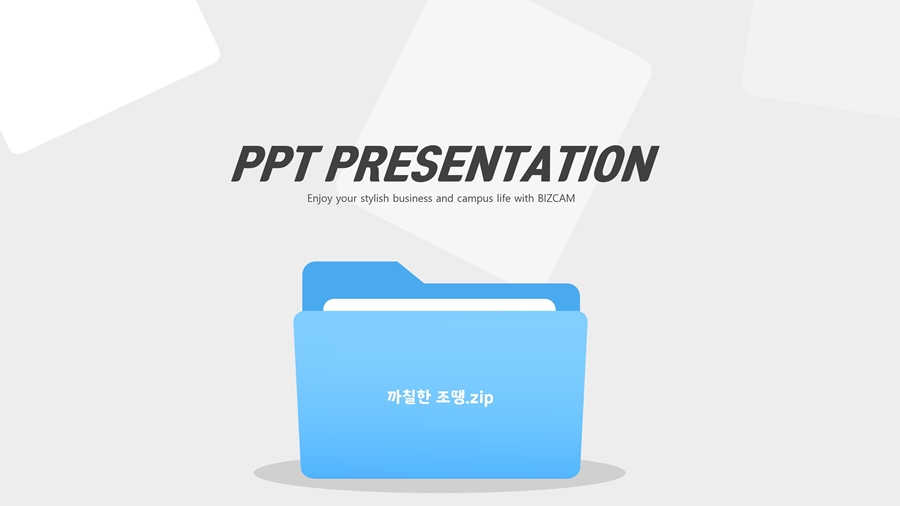
근데 사실 이건 그냥 아이콘을 쉽게 구할 수 있는 것이기도 해서 따로 디자인을 한다거나 하는 것이 그렇게 의미있는 것은 아니잖아요?
그래서 시작을 마음에 드는 아이콘을 찾는 것으로 하고 그것을 피피티 표지에 넣어 컨셉을 보여주구요.
아래 확인되겠지만 배경은 그것을 바탕으로 만들면 더 쉽게 작업 가능할 것입니다.
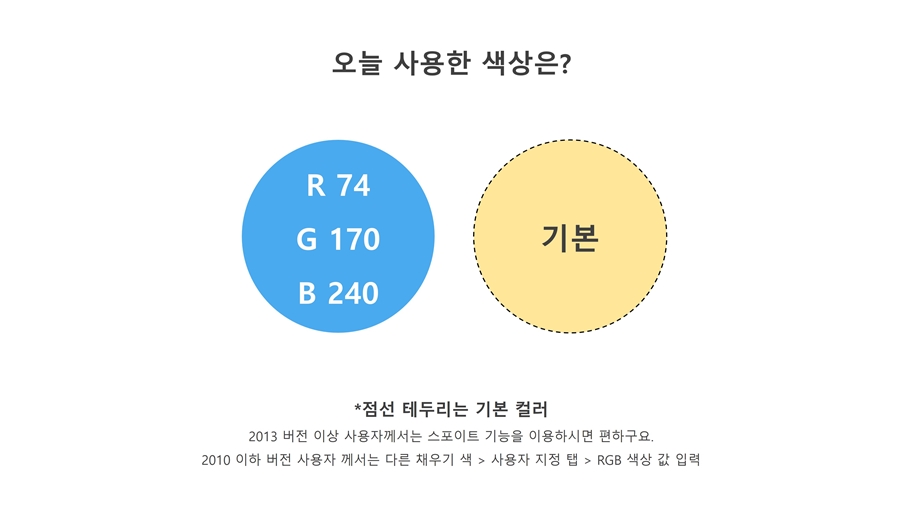
다만 제가 이렇게 하는 이유에는 그것 자체가 다 연습이기 때문이고, 여러분들께도 이렇게 만들 수 있다는 사실을 전해드리기 위함인데요.
색상을 원하는대로 적용할 수 있다는 점도 큰 이유겠죠?
블루, 옐로우의 조합으로 작업해 봤습니다.
밝고 산뜻해요.

피피티 배경 디자인은 이런 설정이에요.
앞에서 폴더 모양 전체를 보여줬잖아요?
그것의 특징이 폴더의 앞뒷면이 있고 그 안에는 흰색의 문서를 상징하듯 종이 모양이 하나 들어가 있어요.
그 일부분을 마치 확대해서 바라본 것 처럼 설정해서 배경화 시킨 것입니다.

그럼 폴더 모양은 어떻게 만들었을까요?
다 아시죠? 도형이면 된다는 것! 그것들을 여러개 조합해서 새로운 모양을 만들면 된다는 것 말입니다.
폴더 모양 역시 그러해요.

폴더 앞쪽면에는 살짝 변화를 준 것이 마치 문서 파일철이 살짝 벌려진 것 처럼 표현할 수 있도록 3차원 회전을 시켜준 것인데요.
미리 설정 옵션에서 하나를 택해주는 수준이라 이것도 어려운 것이 없습니다.
따로 각 축을 내가 조정하고 건드린 것이 아니니까요.

폴더 라는 아주 친숙한 모양이 있음에도 그것을 피피티 디자인 컨셉으로 선택한다는 것을 그렇게 생각해 보는 분들은 많지 않을 것 같아요.
하지만 주변에서 쉽게 찾을 수 있는 어떤 대상을, 친숙한 모양을 테마화 시켜 본다면 더 편하게 작업 가능할 것이구요.
뭔가 주제도 범용으로 쓸 수 있는 테마가 완성될 수 있을 것입니다.

ppt 비즈캠에서 무료로 템플릿을 공유하고 있어요
오늘은 하나의 공지글을 남겨 드리고자 하는데요. 바로 제가 ppt 디자인과 관련된 정보, 팁을 나누는 과정에서 예시로 만든 템플릿 소스들을 함께 연습해 보면서 발전해 나갈 수 있도록 무료로
bizcam.tistory.com
'오피스 강의 > PPT 파워포인트' 카테고리의 다른 글
| 깔끔한 ppt 템플릿 그린 그리고 홈페이지 (0) | 2024.06.16 |
|---|---|
| 미리캔버스 배경 양식 SVG 파일 공유합니다. (0) | 2024.06.13 |
| 나뭇결을 파워포인트 배경화 시킨다면 수작업이어도 좋아요 (0) | 2024.06.10 |
| ppt 애니메이션 배경 컬러 바꾸는 컨셉 (0) | 2024.06.09 |
| 형광색 피피티 디자인을 한다면 어떻게 하자고 했죠 (0) | 2024.06.06 |




댓글